Så här använder du kalenderappen i Windows 11
Windows 11 har en mängd underutnyttjade verktyg som skulle kunna förbättra människors liv om de bara började använda dem igår. Ett av dessa verktyg är Kalender-appen, en uppdaterad version av Kalender-appen från Windows 10 och dess tidigare versioner.
Kalenderapplikationen i Windows 11 ger användarna möjlighet att skapa händelser och ställa in scheman utan att behöva omfattande kunskaper eller använda extern programvara. Det är viktigt att utforska dess olika funktioner för att till fullo uppskatta den bekvämlighet den erbjuder.
Installera och konfigurera ditt kalenderkonto på Windows 11
För att etablera en närvaro på Windows 11-plattformen är det en förutsättning att man kontrollerar om kalenderprogrammet har förinstallerats i deras persondator eller inte.
Om du vill hämta programmet omedelbart om det inte redan är installerat på din enhet, vänligen se instruktionerna nedan:
⭐StartaMicrosoft Storeapp.
För att komma åt din e-post och kalender i applikationen, använd sökfunktionen som finns högst upp i gränssnittet. Skriv “Mail and Calendar” och välj det resultat som lyder “Microsoft Mail and Calendar”. Detta ger dig tillgång till de önskade funktionerna.
Klicka på knappen “Installera” för att ladda ner och installera programmet på ditt Windows-operativsystem.
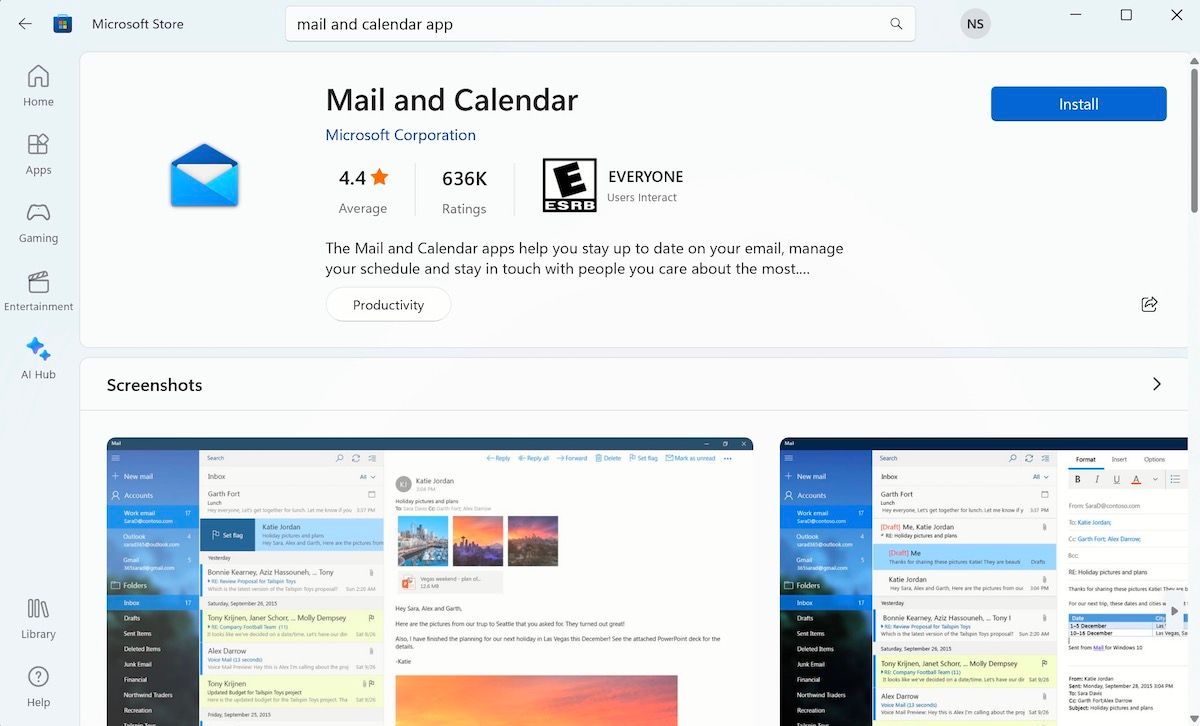
När du har slutfört ovanstående procedurer bör installationsprocessen för kalenderappen på din Windows 11 påbörjas nästan omedelbart. Logga sedan in i applikationen med ditt Microsoft-konto, så att du får tillgång till alla dess funktioner.
Efter installation av programmet kan användare hitta det via sökfunktionen i Start-menyn, genom att komma åt det via Aktivitetsfältet, eller alternativt har de möjlighet att integrera programvaran direkt i sin Windows Start-meny för ökad bekvämlighet.
Schemalägg dina händelser i kalendern
En av de viktigaste men ofta förbisedda egenskaperna hos ett kalenderprogram för Windows-operativsystem är utan tvekan dess förmåga att schemalägga händelser. Med tanke på de många program för schemaläggning och påminnelser som finns tillgängliga i cyberrymden blir denna funktion ännu mer uppenbar.
För dem som är vana att använda Windows på en konsekvent basis är det möjligt att kringgå tredjepartsapplikationer med minimala konsekvenser och istället använda den kostnadsfria kalenderapplikationen som tillhandahålls av Microsoft.Processen för att göra detta omfattar följande steg:
När nedladdningen av programmet är klar, gå till Start-menyns sökfält och ange “kalender” som sökord. Använd det mest relevanta resultatet som returneras av ditt system.
Ange din kontoinformation och logga in för att få full tillgång till applikationens funktioner.
När du navigerar till kalenderapplikationen och klickar på ett specifikt datum som du väljer kommer du att få ett omedelbart popup-fönster.
Användaren har möjlighet att ge specifik information om sitt evenemang genom att ange evenemangets titel, planerade start- och sluttider, samt en angiven plats för sammankomsten.
Klicka på “Spara” för att bekräfta dina val och se till att alla dina uppgifter lagras på ett säkert sätt för framtida bruk. Du kommer sedan att vara beredd att fortsätta med eventuella ytterligare åtgärder.
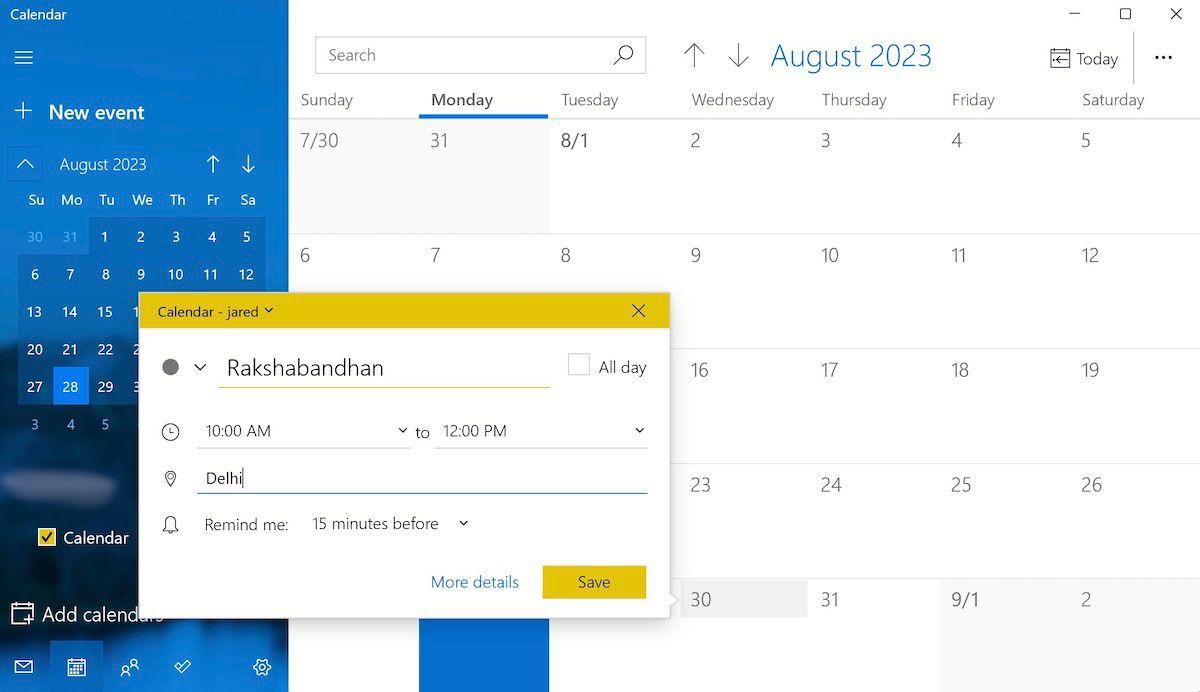
När en händelse har fastställts kommer den att åtföljas av en visuell signal som anger den angivna tidsperioden, enligt nedanstående exempel.
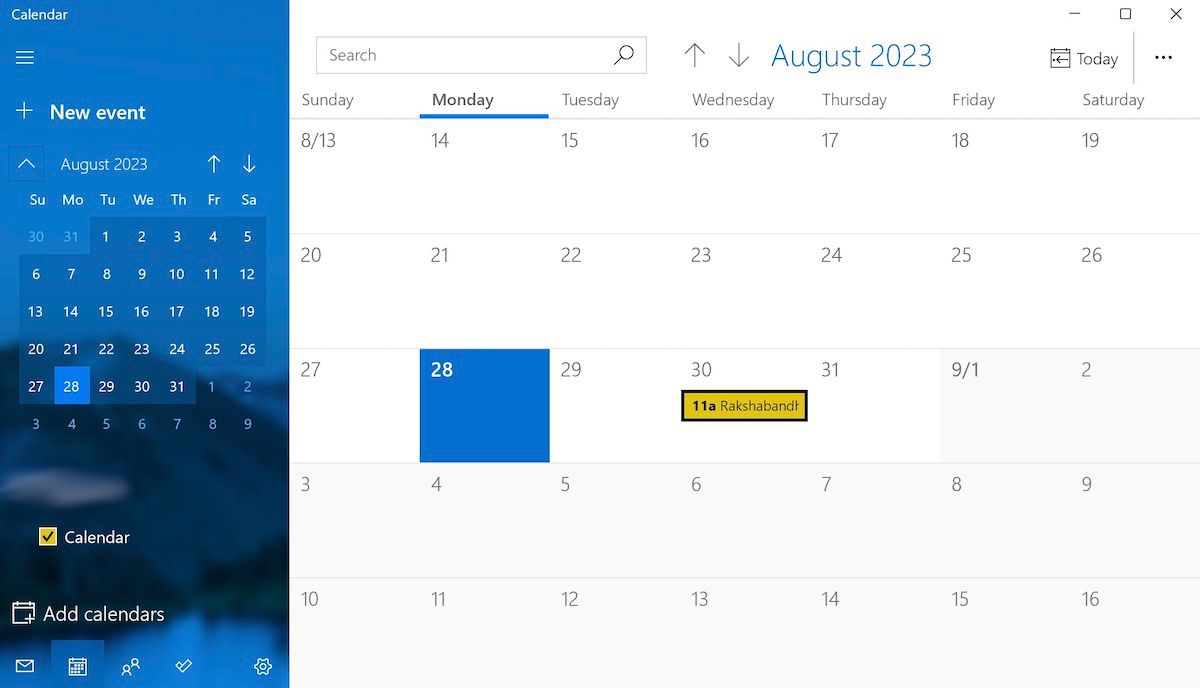
Använd kalenderfunktionen
Vid första inloggningen och användningen av kalenderapplikationen kan användarna se en befintlig uppsättning standardkalendrar i sitt gränssnitt. Det är möjligt att ytterligare utöka denna samling med ett omfattande utbud av ytterligare kalenderalternativ.
För att lägga till ytterligare kalendrar, vänligen välj funktionen “Lägg till kalendrar” som finns i det nedre vänstra hörnet av ditt gränssnitt.
När användarna öppnar det nyligen introducerade gränssnittet “Lägg till kalendrar” presenteras de för en rad olika kalenderval, inklusive kalendrar med semestertema, scheman för sportevenemang som de för NBA och NHL, bland andra. Genom att välja alternativet “Holiday Calendars” får man t.ex. möjlighet att välja vilket lands helgdagar som ska ingå i kalendern.
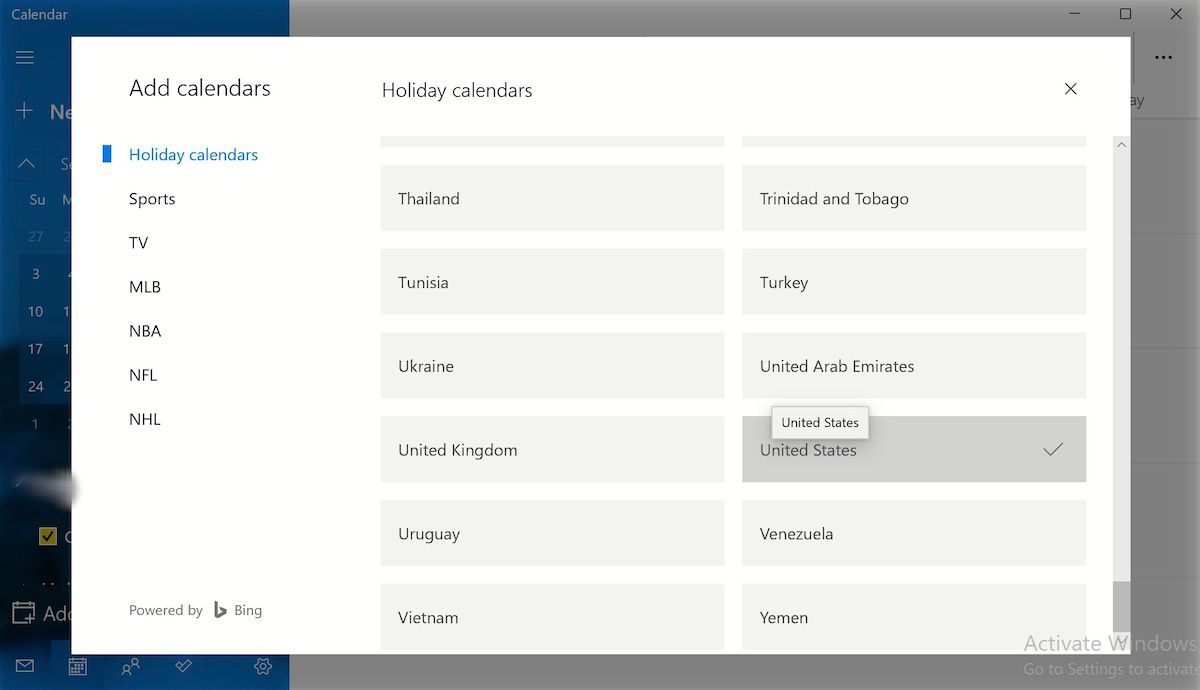
Följ dina steg till din kalender och observera de angivna dagarna för viktiga firanden som är noggrant markerade, inklusive de som firar viktiga tillfällen som Labor Day, en uppskattad festival som entusiastiskt observeras i USA och som skiljer sig från andra observationer genom sin unika identifiering.
Du har friheten att införliva olika kalenderposter för olika nationer eller sporttillfällen som du finner lämpligt.
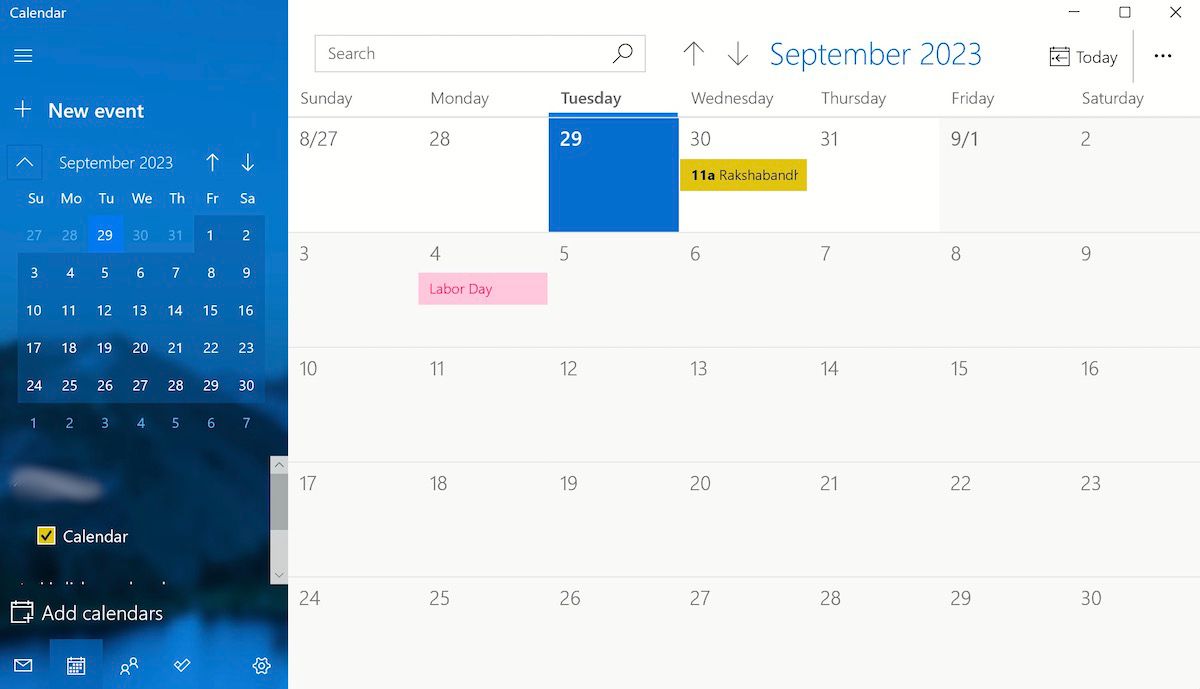
För att undvika att kalendern överbelastas med många poster är det tillrådligt att vara återhållsam med att först fylla den med flera scheman. Att överbelasta sin kalender kan skapa onödig komplexitet och undergräva dess avsedda funktion som ett organisatoriskt verktyg.
Synka din kalender med andra enheter
Du har möjlighet att integrera kalendern med olika program på din dator, inklusive Outlook, iCloud eller Google. För att göra detta, klicka på inställningsikonen längst ner till vänster på skärmen och navigera sedan till “Hantera konton” i rullgardinsmenyn.
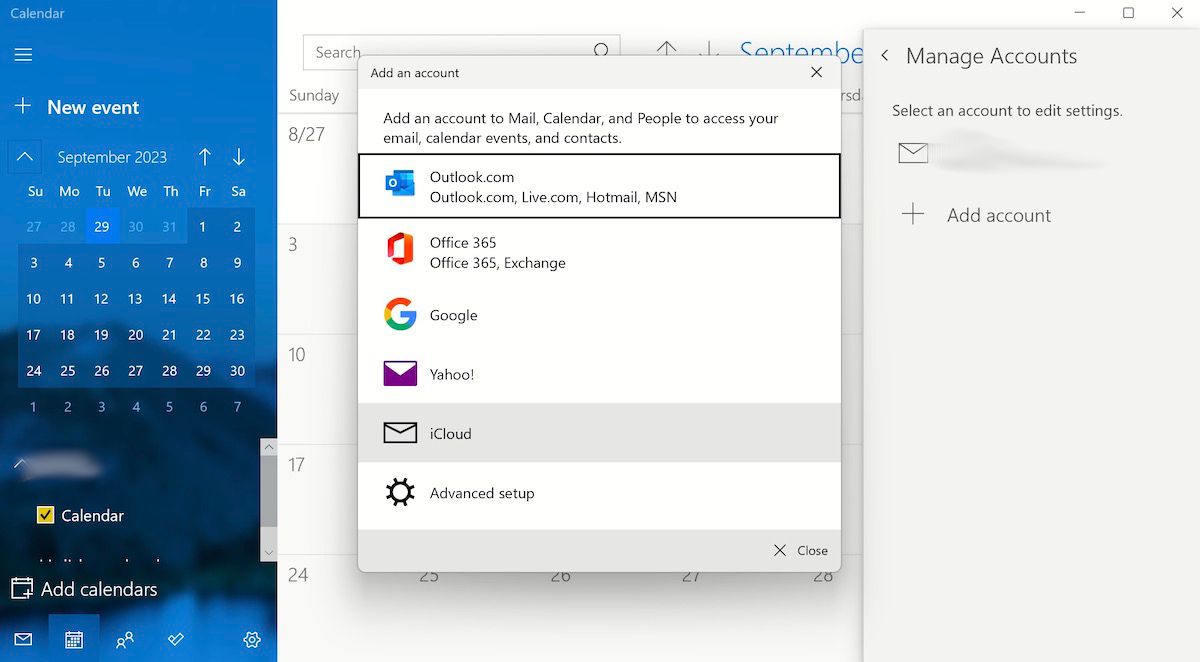
Vänligen välj alternativet “Lägg till konto” i detta gränssnitt, varefter en mängd olika synkroniseringsalternativ blir tillgängliga för dig, inklusive de som tillhandahålls av Yahoo, Google, iCloud och Microsoft Office. Välj önskad tjänst, ange dina inloggningsuppgifter för kontot och alla framtida möten och sammankomster från dina olika konton kommer automatiskt att uppdateras i ditt kalenderprogram.
Tweak Calendar Settings on Windows
Kalenderapplikationen gör det möjligt att hantera konfigurationerna direkt via applikationsgränssnittet på en Windows-dator. Navigera bara till det nedre vänstra hörnet av skärmen och välj “Inställningar”, följt av “Kalenderinställningar” för att komma åt de nödvändiga alternativen.
Kalenderinställningarna på din dator är den enda platsen där du kan justera standardinställningen för veckans första dag, bestämma det totala antalet dagar i en vecka och definiera dina arbetstider. Denna speciella konfiguration har ett individuellt område som omfattar alla tillgängliga anpassningsalternativ.
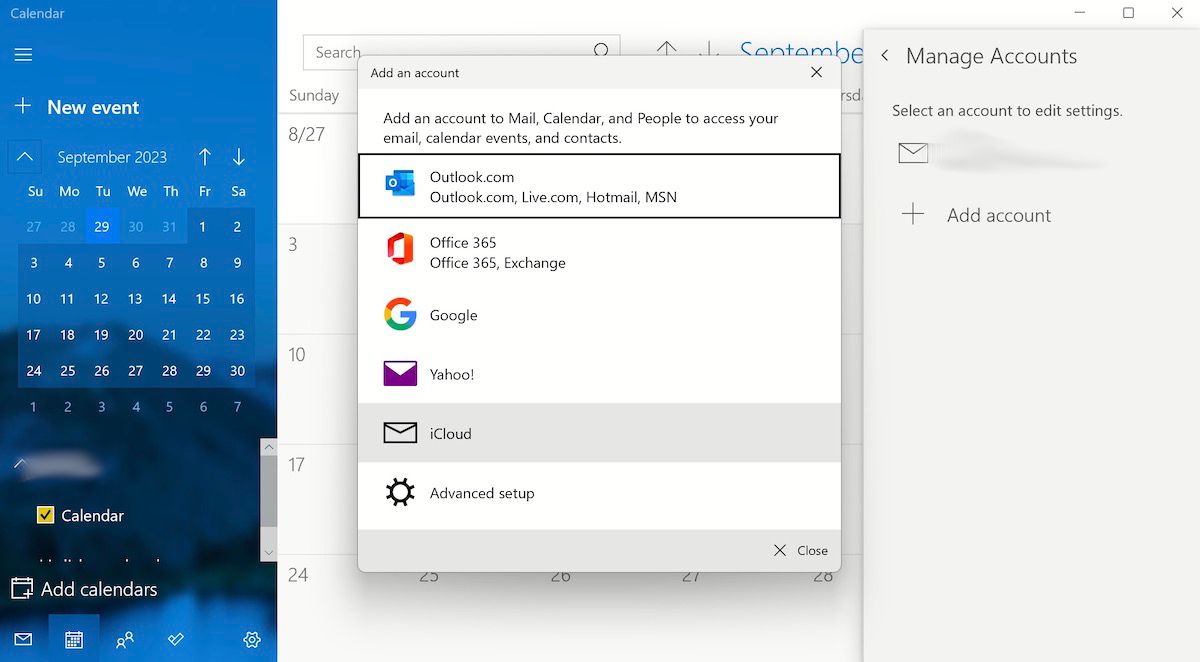
Förutom standardfunktionerna ger det inbyggda kalenderprogrammet användarna möjlighet att välja språk och ett brett utbud av alternativa kalendrar, inklusive men inte begränsat till Hijri och Saka Hera. Det rekommenderas därför starkt att utforska de tillgängliga anpassningsalternativen och skräddarsy dem för att möta ens individuella preferenser.
Set Reminders & Send Invites
När ett tillfälle har angetts i kalenderapplikationen är det därefter möjligt att ändra detaljerna för att införliva meddelanden som kommer att fungera som en signal för den förestående händelsen.Dessa meddelanden kan konfigureras för att utfärda varningar vid olika intervall fram till den planerade händelsen, t.ex. en vecka, en dag, fem minuter eller till och med bara en minut före.
För att bjuda in till en sammankomst, gå till fliken “Personer” och välj ikonen “Kontakter” som du hittar där. Skriv sedan in namnen på dina bekanta bland dem som finns lagrade i enhetens minne och välj den person som passar bäst för att inkluderas. När du har gjort ditt val fortsätter du att skicka ut inbjudan.
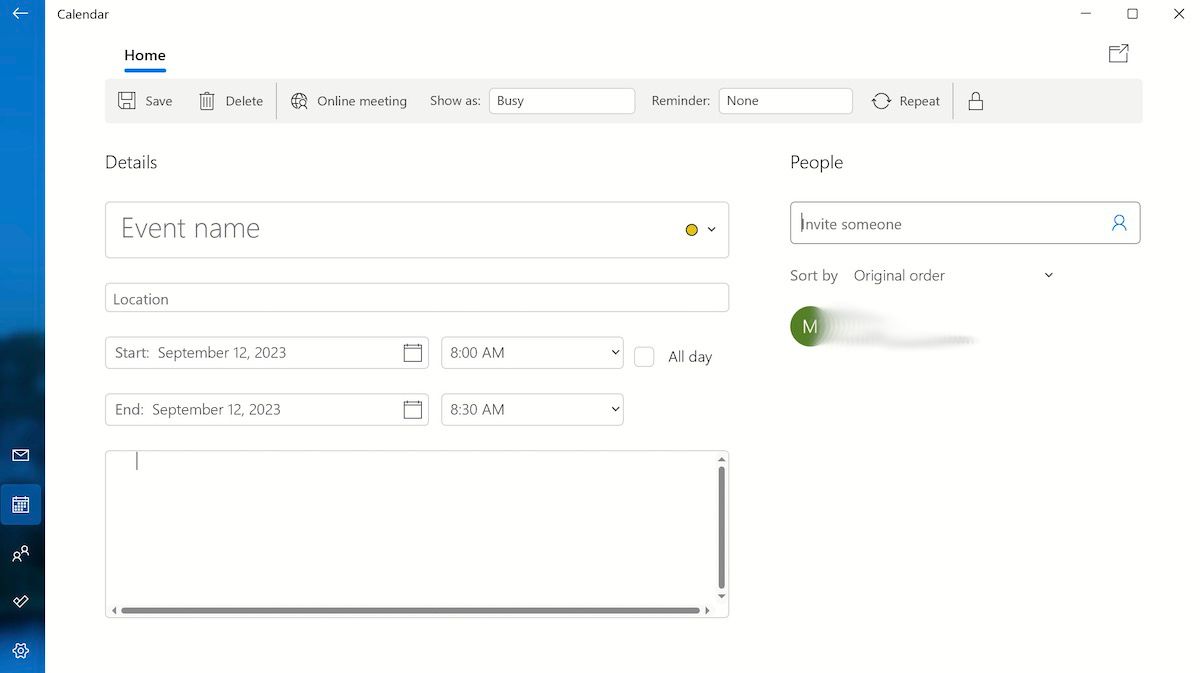
Ett ytterligare bekvämt element är alternativet “Upprepa” som finns direkt ovanför avsnittet “Personer”. För att använda denna funktion klickar du bara på ikonen “Upprepa”, väljer önskad frekvens för ditt evenemang eller påminnelse (antingen varje vecka, månad eller årligen), tillsammans med ett specifikt datum och tid. När du har ställt in händelsen kommer den att fortsätta att återkomma tills den avbryts manuellt.
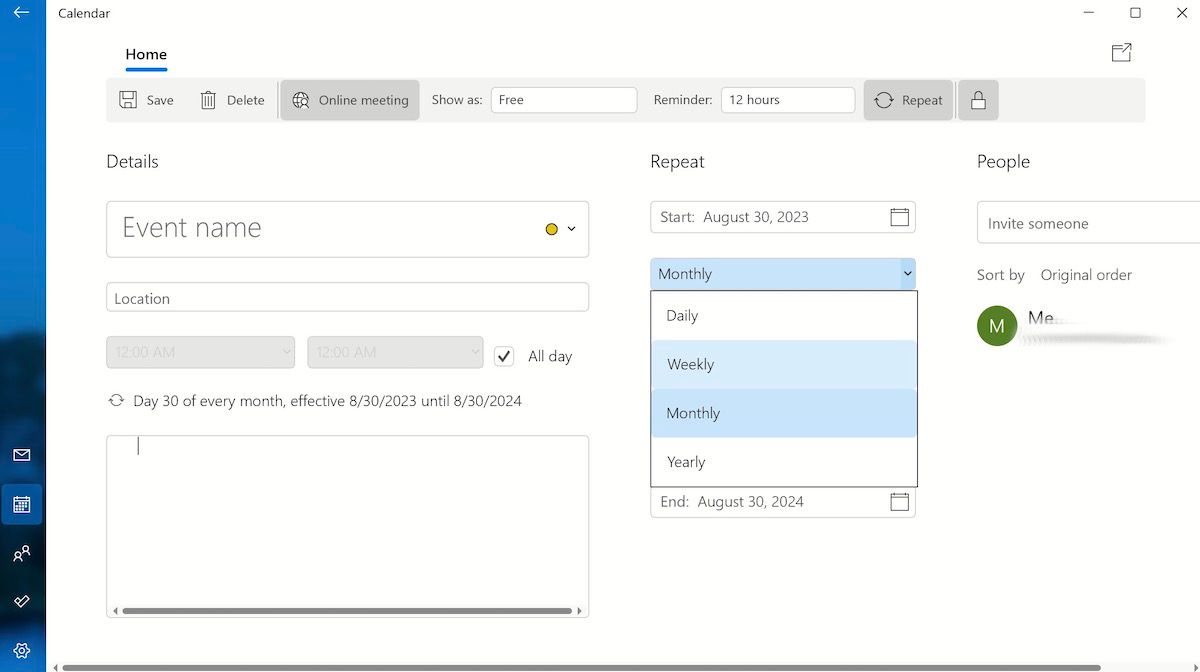
Använda din kalender i Windows 11 Dator
Windows kalenderprogram har en uppfriskande enkel design, som effektiviserar användarupplevelsen och förenklar dagliga uppgifter. Även om det saknar en del av de avancerade funktioner som finns i specialiserade produktivitetsverktyg som finns tillgängliga online, gör det överskådliga gränssnittet viktiga kalenderfunktioner mer tillgängliga för användarna.